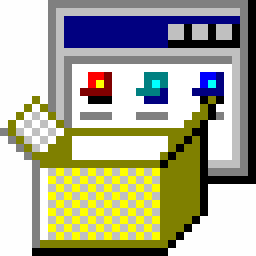大家不使用360软件管家时,想要一键卸载,怎么操作呢?下文就是360软件管家一键卸载的开启方法步骤,希望阅读过后对你有所启发。
360软件管家一键卸载的开启方法步骤

首先我们依次打开开始-->360安全中心-->360安全卫士,点击打开360安全卫士软件
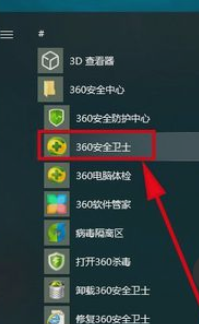
然后我们在打开的360安全卫士界面里,找到右上角的【软件管家】,点击打开它。
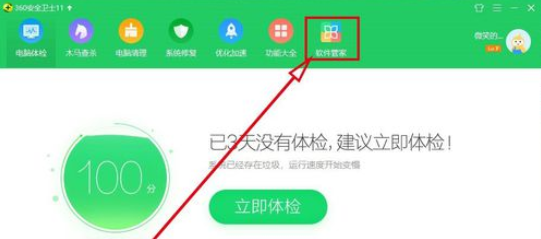
接着我们在打开的界面里找到右上角的倒三角箭头,如图所示,点击打开它
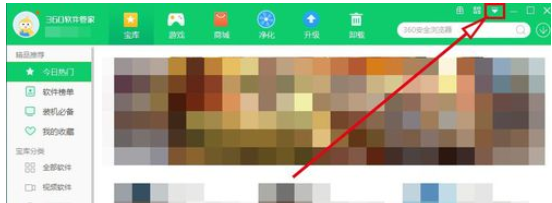
这个时候我们在弹出的菜单里面找到【设置】按钮,点击打开它
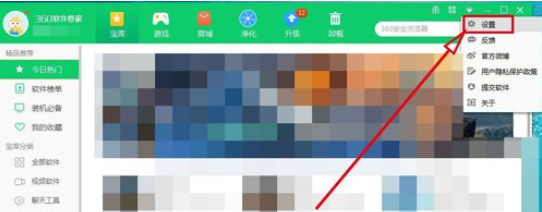
接下来我们在打开的【设置】界面里,找到【卸载设置】选项,点击打开它
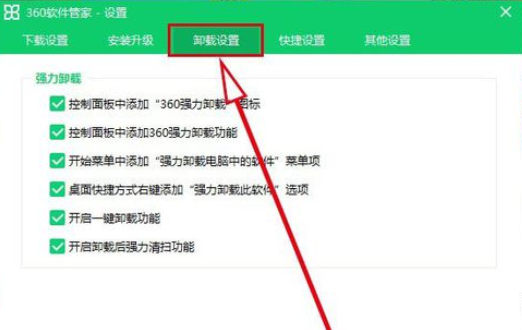
然后我们在打开的【卸载设置】界面里,找到【开启一键卸载功能】选项,在前面的复选框里面的打上勾,这样,360软件管家就开启了一键卸载功能了。
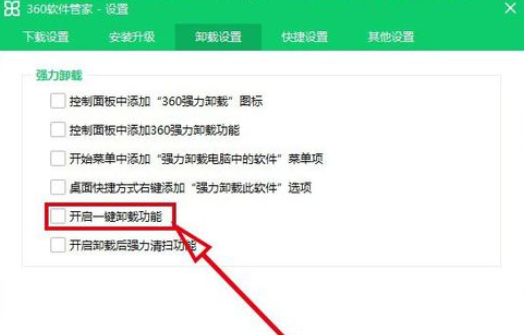
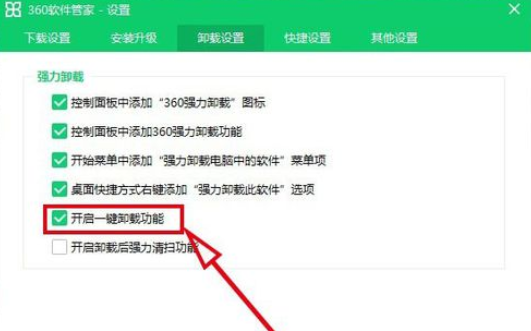
上文就是360软件管家一键卸载的开启方法步骤,大家是不是都学会了呀!